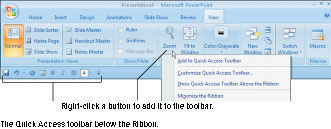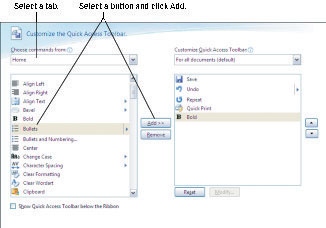La barra d'eines d'accés ràpid de PowerPoint, situada a la cantonada superior esquerra de la pantalla, ofereix tres botons importants: Desa, Desfés i Repetiu. No importa on aneu a PowerPoint, aquests botons estan preparats i estan esperant a la barra d'eines d'accés ràpid. Tanmateix, podeu posar els vostres botons preferits a la barra d'eines i mantenir-los a l'abast. I si la barra d'eines d'accés ràpid es fa massa gran, podeu moure-la per sota de la cinta.
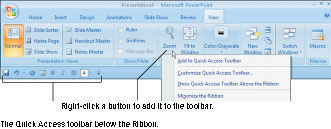
Feu clic amb el botó dret per afegir un botó a la barra d'eines d'accés ràpid.
Utilitzeu una d'aquestes tècniques per afegir botons a la barra d'eines d'accés ràpid:
-
Feu clic amb el botó dret a un botó que vulgueu veure a la barra d'eines i seleccioneu Afegeix a la barra d'eines d'accés ràpid al menú de drecera .
-
Feu clic amb el botó dret a qualsevol botó o pestanya i seleccioneu Personalitza la barra d'eines d'accés ràpid al menú de drecera.
Veu la categoria Personalitza del quadre de diàleg Opcions de PowerPoint. A la llista desplegable Tria les ordres de, seleccioneu el nom de la pestanya amb el botó que voleu afegir a la barra d'eines Accés ràpid. A continuació, seleccioneu el nom del botó i feu clic al botó Afegeix.
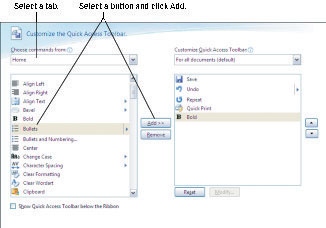
Utilitzeu aquest quadre de diàleg per afegir, eliminar i reordenar botons.
Per restaurar la barra d'eines d'accés ràpid als seus tres botons originals (Desa, Desfer i Repetiu), feu clic al botó Restableix a la pestanya Personalitza del quadre de diàleg Opcions de PowerPoint.